win10怎么取消电脑开机密码
win10怎么取消电脑开机密码?随着win10的不断更新和改进,越来越多的朋友开始使用win10系统,需要将win10开机密码取消掉,却不知如何操作,小编整理win10开机密码的取消方法,现分享给大家 。 不少朋友现在的windows10电脑操作系统是从win7系统的基础上升级而来的,但是有些朋友并不喜欢win10的开机密码功能,其实您完全可以取消开机密码的
win10怎么取消电脑开机密码?随着win10的不断更新和改进,越来越多的朋友开始使用win10系统,需要将win10开机密码取消掉,却不知如何操作,小编整理win10开机密码的取消方法,现分享给大家 。
不少朋友现在的windows10电脑操作系统是从win7系统的基础上升级而来的,但是有些朋友并不喜欢win10的开机密码功能,其实您完全可以取消开机密码的。
win10开机密码取消方法
1.进入win10桌面,鼠标点击桌面左下角的搜索按钮,在弹出的搜索框中输入netplwiz并打开。
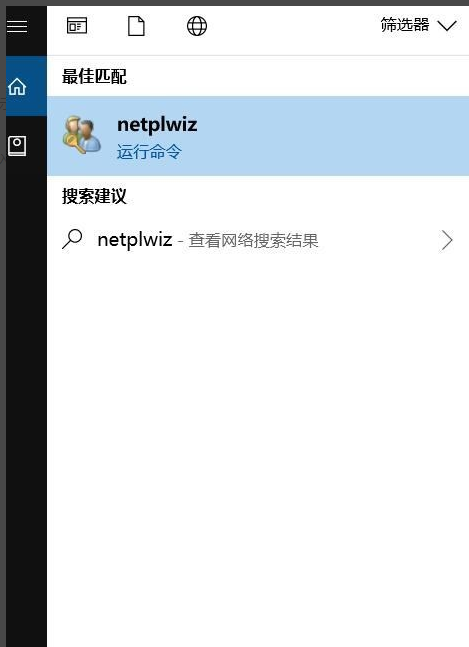
开机密码电脑图解1
2.在弹出的用户高级选项界面中,将“使用本计算机,用户必须输入用户名和密码”前面的勾去除,点击应用并确定即可。
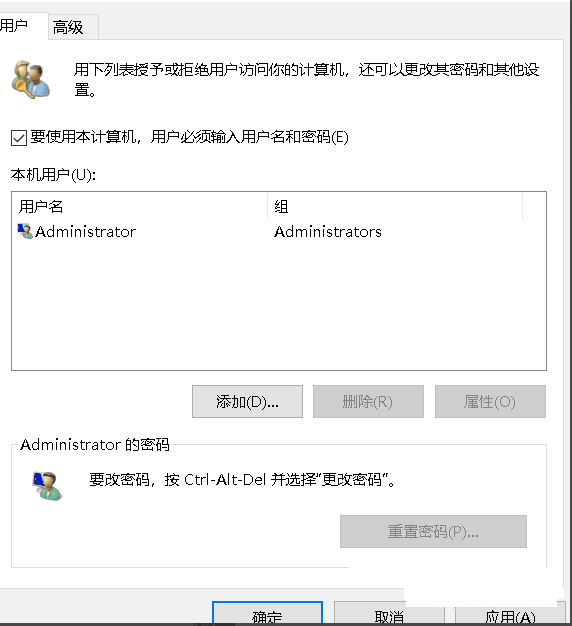
win10电脑图解2
以上就是win10开机密码取消的方法了,希望对您有帮助。
声明:本文内容来源自网络,文字、图片等素材版权属于原作者,平台转载素材出于传递更多信息,文章内容仅供参考与学习,切勿作为商业目的使用。如果侵害了您的合法权益,请您及时与我们联系,我们会在第一时间进行处理!我们尊重版权,也致力于保护版权,站搜网感谢您的分享!






